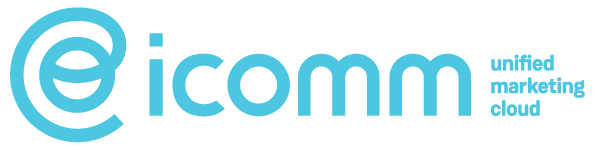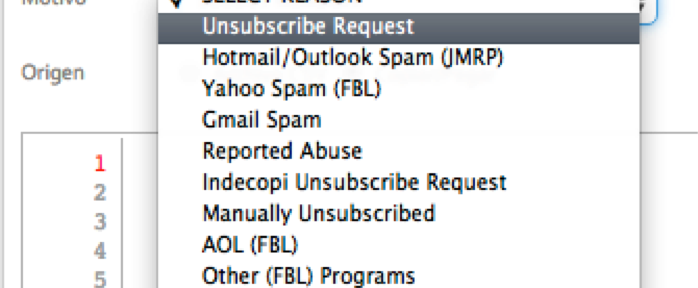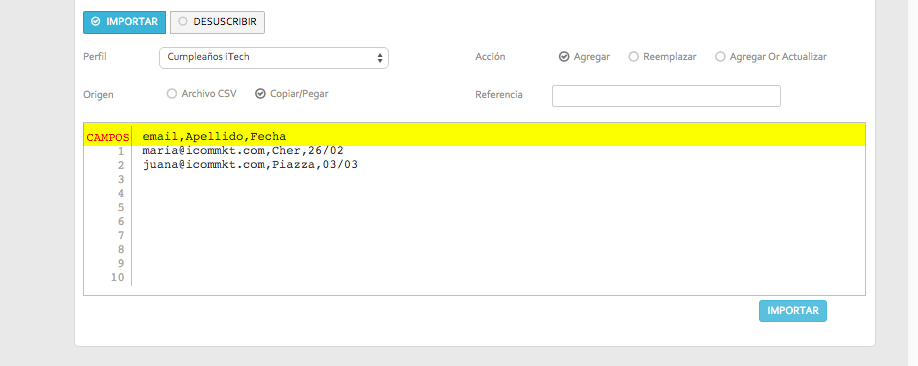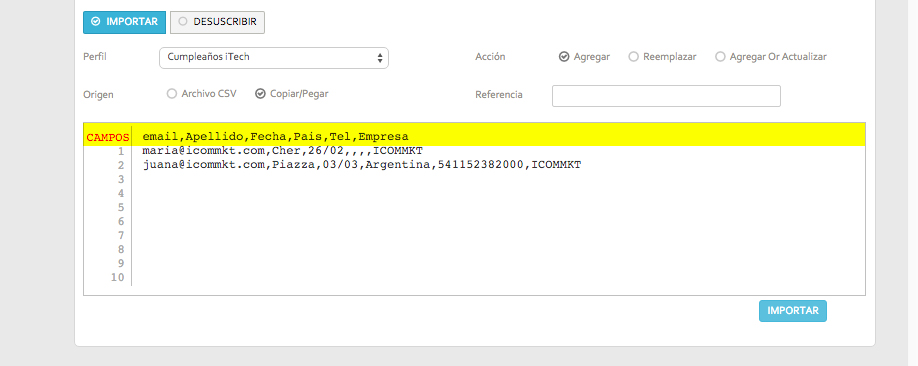En la era del Marketing de Contenidos, donde el Email Marketing es fundamental para cumplir nuestros objetivos con prospects y clientes, la solidez de las Bases de Datos se torna imprescindible. Y qué mejor que poder actualizarlas de manera simple con ICOMMKT! Plataforma que ahora lanza una actualización de su herramienta de Gestión de Contactos para poder ejecutar la Importación y Desuscripción de registros de manera múltiple y veloz.
¿Cómo hacerlo? Te contamos el paso a paso:
- Ingresa con tu user/pass a la plataforma ICOMMKT.
- Accede a “Gestionar Contactos” del menú.
- Clickea en la opción “Importar Contactos” de las opciones desplegables.
- Defina y elija qué acción quiere ejecutar, si una “Importación” o una “Desuscripción” de contacto/s.
a) Importación:
Luego de clickear en Importar, seleccione del desplegable el “Perfil” específico a donde quiere sumar el/los contacto/s.
Defina la acción a ejecutar para dicho Perfil: “Agregar / Reemplazar / Agregar o Actualizar”.
b) Desuscripción:
En caso de querer eliminar uno o más registros elija esta opción, y luego defina el “Motivo”, clickeando en una de las alternativas que se muestran en el desplegable. Esta nueva funcionalidad será de gran ayuda para solicitudes de desuscripción masiva de todos aquellos usuarios que se hallan inscripto a los registros nacionales que garantizan el derecho de bloqueo de mensajes publicitarios.
- Seleccione el “Origen” de los contactos a trabajar, ya sea para Importarlos o Desuscribirlos: “Archivo CSV” o ”Copy/Paste”.
Y como a partir de ahora ya no será obligatorio completarlos todos los campos de los nuevos contactos, el proceso será más veloz y adaptado a tus necesidades!
a) Copiar y Pegar:
En caso de elegir esta opción, en el siguiente paso del formulario automáticamente se detallarán los campos predefinidos que tenga el Perfil. Recuerda dejar solo los que vayas a utilizar, y en función a los datos máximos de los nuevos contactos que vayas a cargar a partir del renglón siguiente.
Ejemplo 1: Tengo 2 contactos nuevos con solo 3 datos de los 6 campos del Perfil elegido.
Ejemplo 2: Tengo 2 contactos, uno con 4 datos y otro con los 6 de los campos del Perfil.
En este caso, dado que tengo contactos con más datos que otros, se deberá dejar las comas en el lugar de los faltantes.
b) Archivo CSV:
En este caso tendrá 2 opciones para subir los contactos en formato CSV de Excel.
– Clickear en “Añadir Archivos”.
– Arrastrar y soltar en “Listado de Archivos”, los contactos desde tu escritorio!
- Terminados estos pasos, haga clic en el botón “Importar”, y listo! Todo el proceso ha finalizado, y usted dispone de más tiempo… 😉
Recuerda que si tienes dudas, estamos a tu disposición a través del Chat de la plataforma o vía email.